Sappiamo tutti che i programmi di referral sono potenti. Ma siamo onesti: non è facile trovare dei veri brand advocate.
Molti programmi attirano persone che cercano solo di ottenere un rapido profitto, dando vita a promozioni non autentiche che non convertono nessuno. Pensate a tutte le volte che avete visto influencer online promuovere lo stesso identico prodotto nello stesso modo: vi hanno convinto?
Fortunatamente, come proprietari di un negozio WooCommerce, avete un grande vantaggio: una Community personalizzata di clienti che amano e utilizzano i vostri prodotti. Convertendo questi clienti esistenti in affiliati, potete sbloccare la potenza dell’autentico marketing del passaparola.
In questo articolo vi mostreremo come reclutare un esercito di ambasciatori del brand motivati ed entusiasti utilizzando le persone che già negoziano nel vostro negozio WooCommerce.
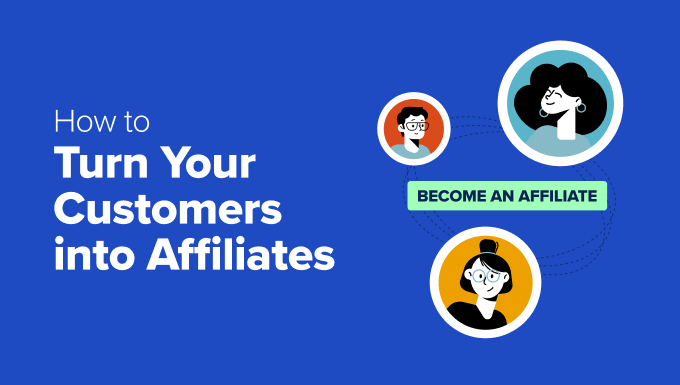
Come trasformare i propri clienti in affiliati
Un programma di referral è un modo collaudato per far crescere la vostra attività. Ma per ottenere i migliori risultati, dovrete collaborare con persone che amano veramente il vostro brand.
Chi meglio dei vostri clienti fedeli può promuovere i vostri prodotti? Queste persone sono già appassionate del vostro brand e questa autenticità traspare dalle loro promozioni. È il modo migliore per costruire fiducia e credibilità con i potenziali nuovi clienti.
Inoltre, non è necessario spendere tempo per trovare e reclutare questi partner affiliati. È sufficiente aggiungere un modulo di iscrizione alle pagine più importanti del vostro negozio WooCommerce, come la pagina degli account.
E la parte migliore? Se create un programma di referral utilizzando un plugin come AffiliateWP, potete creare questo modulo di iscrizione e iniziare a convertire i vostri personalizzati in pochi minuti.
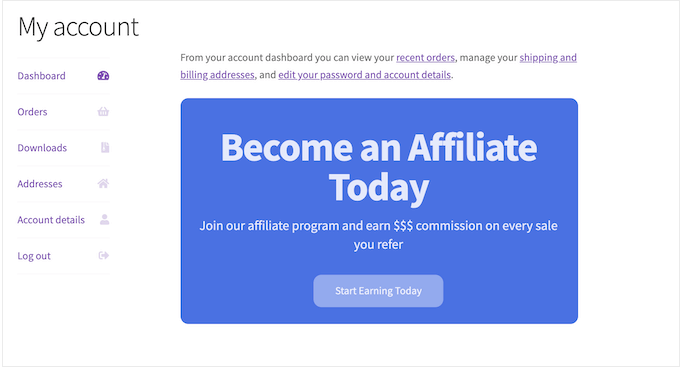
Ancora meglio, AffiliateWP mostra questo modulo solo alle persone che hanno già effettuato un acquisto nel vostro negozio online. In questo modo, è possibile rivolgersi a clienti “engaged” che hanno già familiarità con i prodotti WooCommerce.
Il cliente può quindi iscriversi con un solo clic. AffiliateWP genererà automaticamente il loro link di affiliazione, in modo che possano iniziare subito a promuovere il vostro brand.
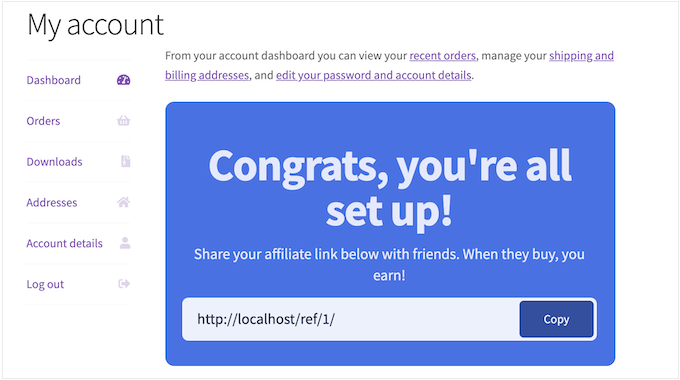
Detto questo, vediamo come aggiungere un programma di affiliazione in WooCommerce e consentire ai clienti di iscriversi con un clic.
Passo 1. Impostazione di AffiliateWP
AffiliateWP è un potente strumento di monitoraggio e gestione delle affiliazioni per le aziende che desiderano avviare un proprio programma di referral. A differenza di altri software di affiliazione, AffiliateWP è costruito come un plugin per WordPress, in modo da poterlo aggiungere facilmente al vostro sito.
Inoltre, si integra perfettamente con WooCommerce, per cui non avrete problemi a convertire i clienti in affiliati. Dopo aver creato il modulo di iscrizione, AffiliateWP lo aggiungerà automaticamente alle pagine più importanti del vostro negozio, come la pagina Il mio account, la scheda Bacheca e la pagina di conferma del pagamento.
Per prima cosa, è necessario installare e attivare il plugin premium AffiliateWP. Per maggiori dettagli, consultate il nostro tutorial su come installare un plugin per WordPress.
Al momento dell’attivazione, la configurazione guidata chiederà la chiave di licenza. È possibile ottenere queste informazioni dal proprio account sul sito web di AffiliateWP.
Fatto questo, cliccate sul pulsante “Continua”.
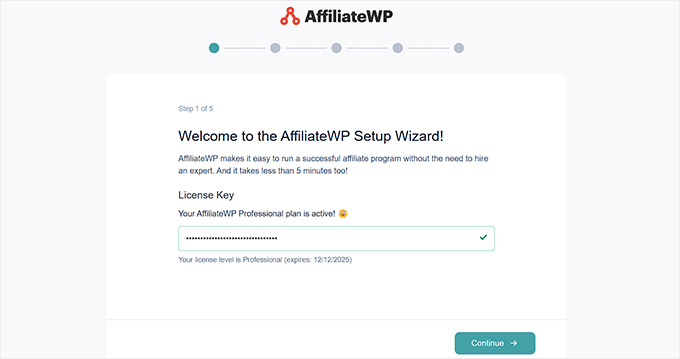
A questo punto, AffiliateWP scansionerà il vostro sito e vi suggerirà alcune integrazioni di plugin popolari che potreste voler abilitare.
In questa schermata, è necessario selezionare “WooCommerce” per collegare il proprio negozio online.
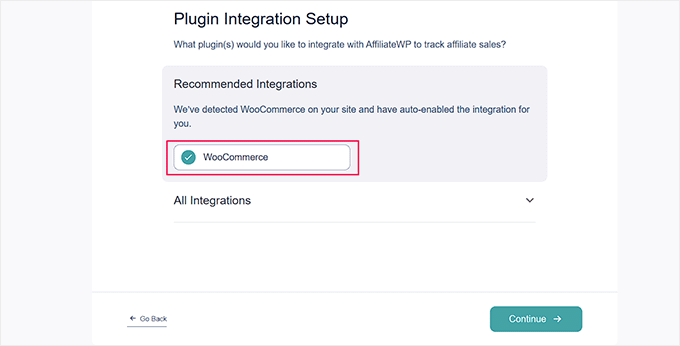
Quindi, fare clic su “Continua”.
Successivamente, potete scegliere come pagare i vostri affiliati. Potete selezionare l’opzione ‘Servizio di pagamento’ per pagare con carta di credito o ‘Pagamenti PayPal’ se preferite i pagamenti con un clic.
Dopo aver fatto la vostra scelta, passate alla fase successiva.
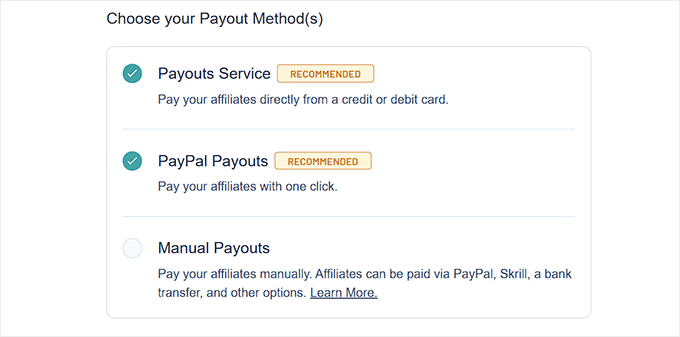
Qui è possibile scegliere una valuta per il proprio negozio.
Potete anche impostare un tasso di commissione predefinito per tutti i vostri affiliati. Se non siete sicuri, non preoccupatevi: potete modificare il tasso per i singoli affiliati in qualsiasi momento.
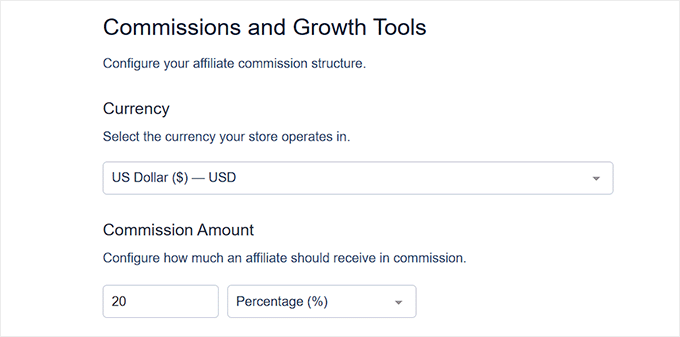
Infine, fare clic sul pulsante “Termina configurazione ed esci”.
Ora potete configurare le email, aggiungere moduli opt-in e monitorare tutti i vostri affiliati dalla vostra dashboard di WordPress.
Per maggiori informazioni, consultate il nostro tutorial su come creare facilmente un programma di referral in WordPress.
Passo 2. Abilitare la registrazione degli affiliati
Poi, è il momento di abilitare la registrazione degli affiliati, andando su AffiliateWP ” Impostazioni. Qui è necessario selezionare la scheda “Affiliati”.
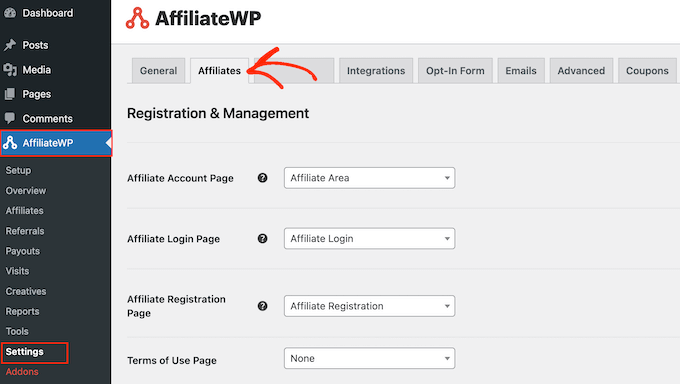
In questa schermata, selezionate la casella “Consenti registrazione affiliato”.
Ecco fatto! I clienti possono ora aderire al vostro programma di referral.
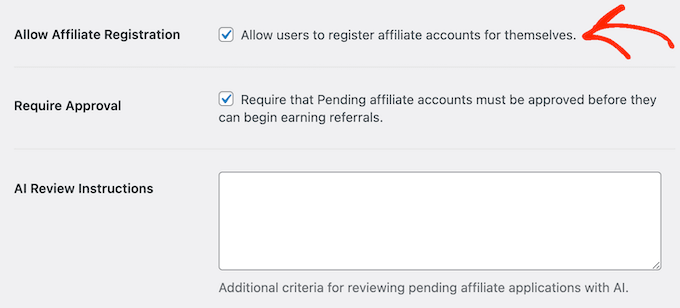
Passo 3. Attivazione del widget per l’iscrizione degli affiliati
Ora che la registrazione è aperta, il passo successivo è creare il modulo di iscrizione per gli affiliati.
Nella schermata attuale, scorrere fino alla seguente opzione: “Convertire i clienti in affiliati utilizzando il widget per l’iscrizione degli affiliati”. Selezionate questo radio button.
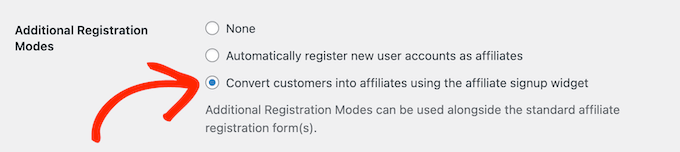
In questo modo si attiva il widget di iscrizione e si aggiunge una sezione completamente nuova in cui è possibile personalizzare il modulo.
Passo 4. Personalizzare il widget di iscrizione
Per iniziare, AffiliateWP dispone di un’impostazione ‘Brand’ che consente di selezionare un colore primario che rappresenti perfettamente il vostro marchio.
Una volta scelto, AffiliateWP creerà automaticamente una tavolozza di colori complementari per il widget.
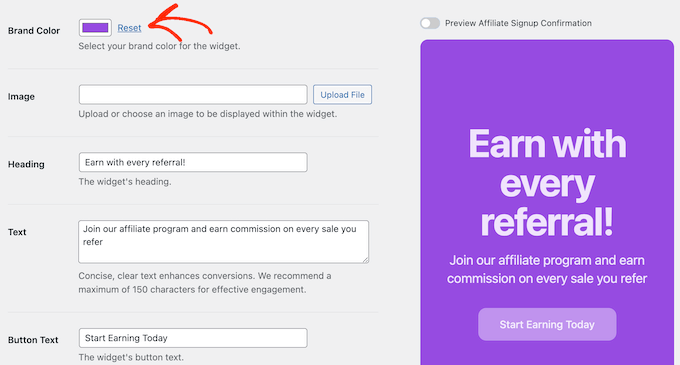
È inoltre possibile aggiungere un’immagine di sfondo e modificare il testo del widget digitando i campi “Head” e “Text”.
Il testo deve motivare i clienti a partecipare al vostro programma di referral, quindi è l’occasione ideale per spiegare i vantaggi di diventare un affiliato.
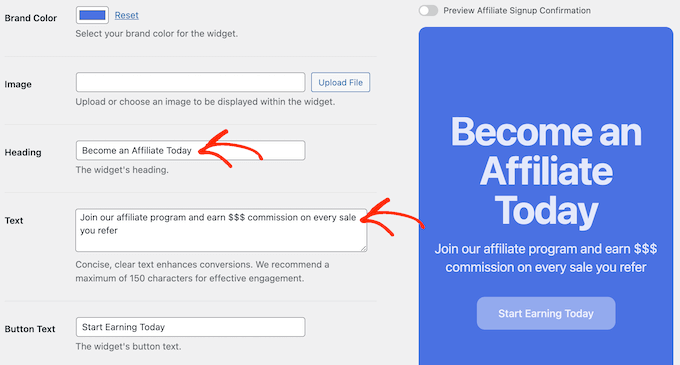
Allo stesso modo, è possibile modificare l’invito all’azione digitando nel campo “Testo del pulsante”. Anche in questo caso, l’invito all’azione deve ispirare il cliente a iscriversi, quindi è bene utilizzare qualcosa di breve e convincente.
Man mano che si apportano modifiche, l’anteprima dal vivo si aggiorna automaticamente, in modo da poter provare diverse impostazioni per vedere quale sia la migliore.
Passo 5. Personalizzare la schermata di conferma
Fatto questo, è possibile personalizzare il layout che AffiliateWP mostrerà quando un cliente si iscrive al vostro programma. Per farlo, fate clic sul cursore accanto a “Anteprima della conferma di iscrizione dell’affiliato”.
L’anteprima live verrà quindi aggiornata per mostrare il layout di conferma.
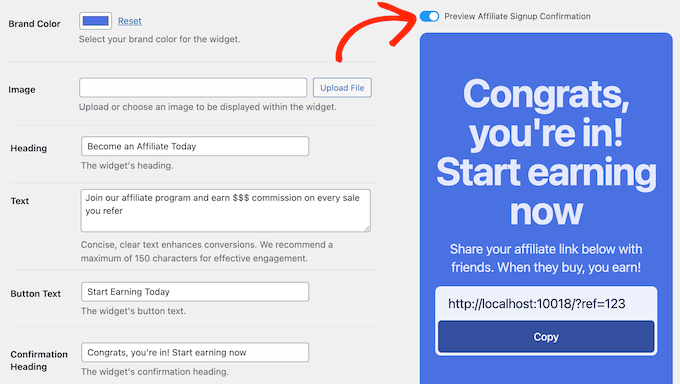
È ora possibile sostituire i testi predefiniti “Confirmation Text” e “Confirmation Heading” con messaggi personalizzati.
Questa è l’occasione perfetta per ringraziare i nuovi affiliati per aver aderito al vostro programma o per spiegare le fasi successive.
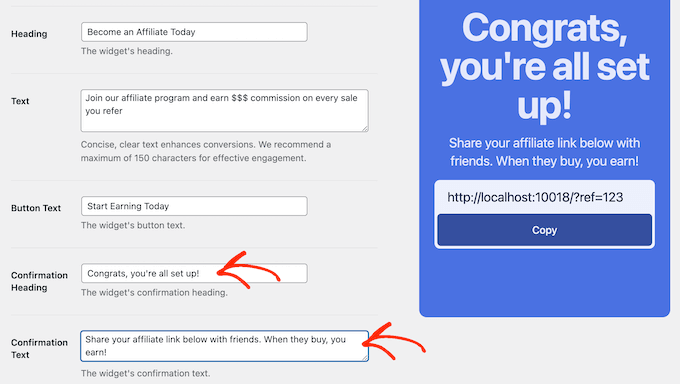
Come si può vedere l’anteprima dal vivo, AffiliateWP genera un link di affiliazione e lo aggiunge automaticamente al layout di conferma. Ciò significa che i nuovi iscritti possono iniziare subito a promuovere i vostri prodotti.
Passo 6. Pubblicare il widget di affiliazione
Una volta fatto tutto ciò, scorrere fino alla parte inferiore della schermata e fare clic sul pulsante “Salva modifiche”.
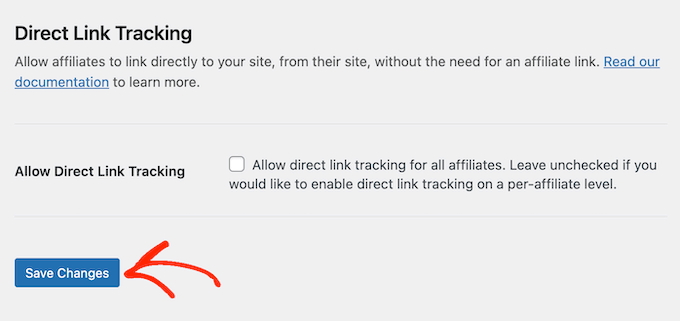
Ecco fatto! AffiliateWP aggiungerà ora questo modulo di iscrizione alle aree ad alto traffico del vostro negozio. Se volete vederlo in azione, ricordate che il widget apparirà solo ai clienti che hanno completato almeno un ordine.
Suggerimenti e trucchi per potenziare il vostro programma di referral WooCommerce
Ora avete aggiunto con successo un programma di referral al vostro negozio WooCommerce. È fantastico, ma è solo il primo passo.
Se volete convertire i vostri personalizzati in un esercito di partner affiliati entusiasti, dovete farli entusiasmare dal vostro programma.
Per aiutarvi, ecco i nostri in alto consigli sul marketing di affiliazione per convincere i vostri personalizzati a iscriversi e iniziare a diffondere i vostri prodotti.
Annunciate il vostro programma
AffiliateWP aggiunge automaticamente il widget di iscrizione alle pagine più importanti del vostro negozio. Ma perché aspettare che i clienti accedano al loro account per scoprirlo?
Annunciando il vostro programma di affiliazione alla vostra mailing list, potrete assicurarvi che tutti ne siano a conoscenza. Questo significa che probabilmente vedrete subito delle adesioni.
Per ottenere risultati ottimali, l’email deve cancellare i vantaggi dell’adesione al vostro programma di affiliazione. Potete anche utilizzare la segmentazione e la personalizzazione per rendere i vostri messaggi ancora più convincenti.
Ad esempio, se qualcuno ha acquistato un prodotto specifico dal vostro negozio, potreste scrivere qualcosa come: “Ti è piaciuto [nome-prodotto]? Ora puoi condividerlo con i tuoi amici e guadagnare un po’ di denaro!”.
Per dare un ulteriore impulso, potete annunciare il vostro programma anche attraverso il vostro blog, i vostri account sui media, il vostro canale YouTube e qualsiasi altra piattaforma in cui siete presenti.
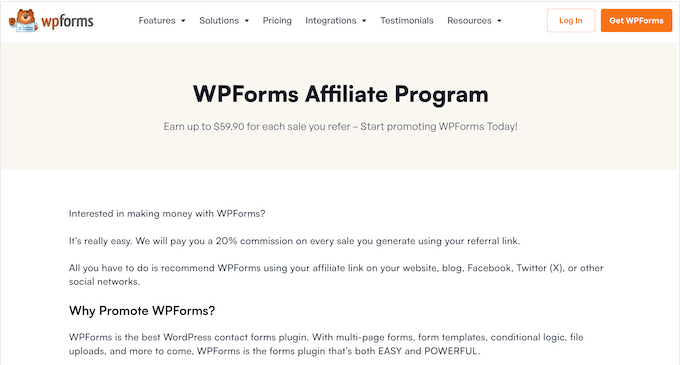
Offrire un incentivo extra
Guadagnare denaro è già una grande motivazione, ma perché non dare ai clienti un altro motivo per aderire al vostro programma? Ad esempio, potreste offrire un bonus una tantum quando un affiliato effettua la sua prima vendita.
Potete anche sfruttare la paura di perdere l’occasione per spingere le iscrizioni offrendo un vantaggio a tempo limitato, come un tasso di commissione più elevato. In questo modo si crea un senso di urgenza e si incoraggiano i personalizzati a convertire subito, anziché aspettare e potenzialmente dimenticarsi del vostro programma.
Offrire vantaggi esclusivi per il negozio
Allo stesso modo, potete motivare i clienti a partecipare al vostro programma offrendo loro vantaggi esclusivi per il negozio. Pensate a codici coupon, accesso anticipato a nuovi prodotti, spedizioni gratuite, consegne più rapide: tutto ciò che li faccia sentire come se stessero ricevendo un trattamento speciale per essere affiliati.
Tuttavia, siate strategici. Non volete che i clienti si iscrivano senza l’intenzione di promuovere effettivamente i vostri prodotti.
Ad esempio, potreste offrire un mese gratuito di spedizione in anticipo e poi sbloccare un altro mese gratuito ogni volta che l’affiliato effettua una vendita. In questo modo l’affiliato si impegna a promuovere i vostri prodotti e non solo a godere dei vostri vantaggi.
Speriamo che questo articolo vi abbia aiutato a capire come trasformare i vostri clienti in affiliati. Potreste anche voler consultare la nostra guida su come fare lead generation come un professionista o dare un’occhiata alla nostra scelta dei migliori plugin per la lead generation.
Se questo articolo vi è piaciuto, iscrivetevi al nostro canale YouTube per le esercitazioni video su WordPress. Potete trovarci anche su Twitter e Facebook.





Have a question or suggestion? Please leave a comment to start the discussion.